电脑怎么批量修改文件名呢?
- 分类:教程 回答于: 2019年07月30日 09:41:00

电脑怎么批量修改文件名呢?很多小伙伴喜欢手机自拍,然后把自拍照片存储到电脑里,需要给照片修改名称,方法很简单,但是如果照片有上百张甚至上千张如何批量修改呢?下面小白系统带你看下具体的操作方法。
方法一:电脑自带批处理
1、首先打开需要批量更改名称的文件,按键盘Ctrl+A全选所有文件
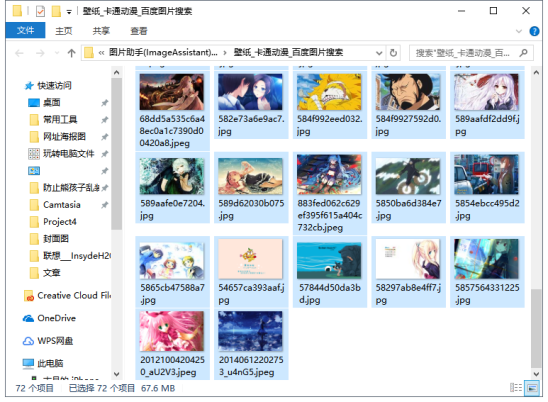
2、然后按F2键重命名,我们这组照片是命名为动漫,然后确定就全部按照顺序批量命名了。
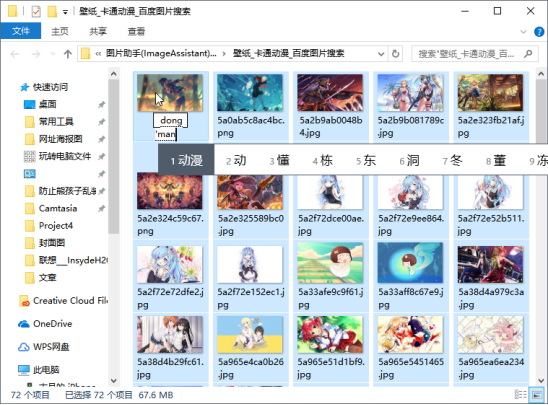
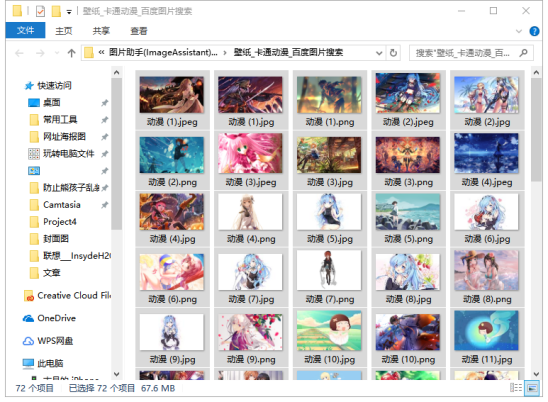
方法二:bat批量处理
批量更改文件夹
1、当前目录新建一个文本文档打开输入以下代码
set a=1
setlocal EnableDelayedExpansion
FOR /f "tokens=*" %%i IN ('dir /a:d /b') DO (
set /A a+=1
ren "%%i" "壁纸!a!"
)
注释:红色标注可以根据自己需求更改
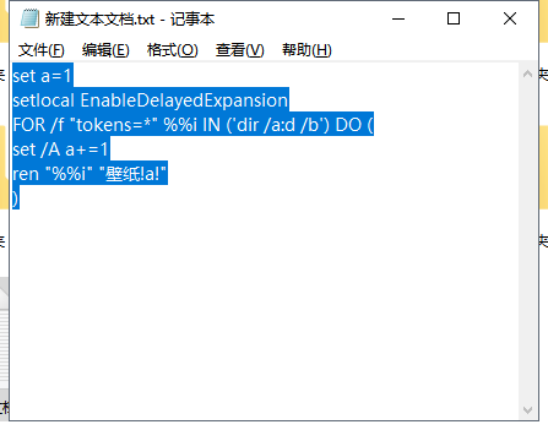
2、把文档改成批量命名.bat,双击打开,或者右击管理员权限打开。
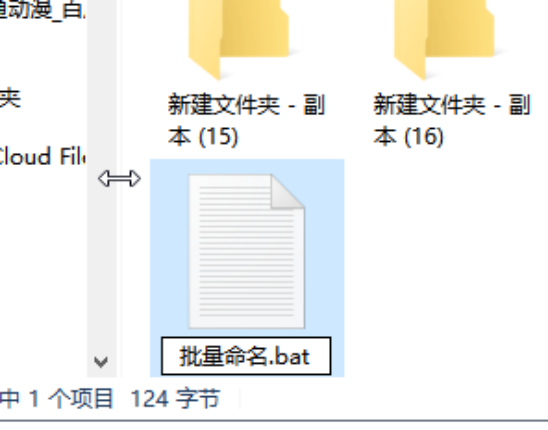
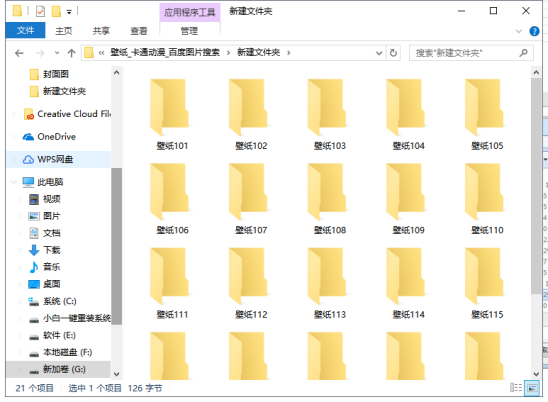
批量更改文件
如果是批量更改文件使用下面代码
@echo off
set a=1
setlocal EnableDelayedExpansion
for %%n in (*.jpg) do (
set /A a+=1
ren "%%n" "动漫!a!.jpg"
)
注意:如果双击bat没有反应,可能是安全软件阻止了,请关闭再尝试。
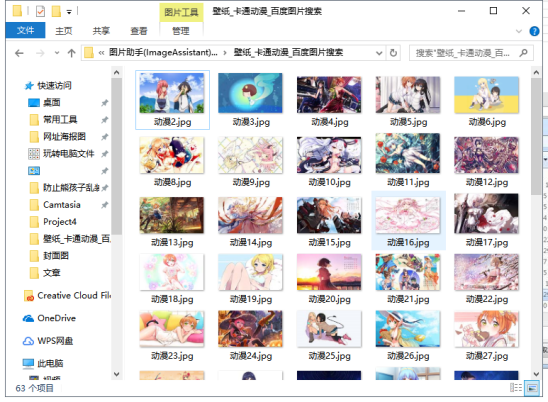
方法三:Excel批量更改
第一步:提取文件名
1、鼠标右击点击新建文档
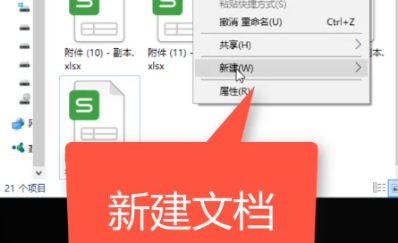
2、打开文档输入DIR*.*/B>文件名列表.CSV 保存关闭,更改文档名称后缀为bat
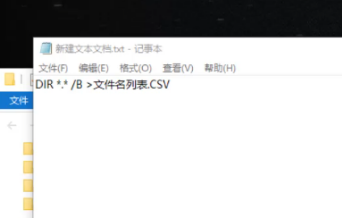
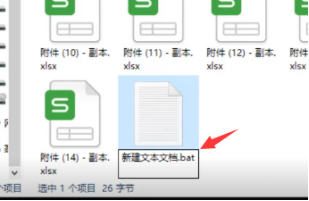
3、双击bat文件然后看到生成“文件名列表.csv”
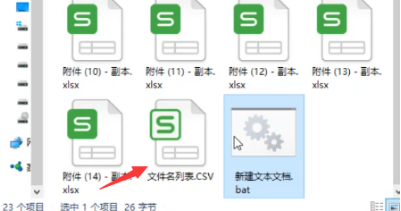
4、双击打开“文件名列表.csv”发现已经全部导入到excel表格了。
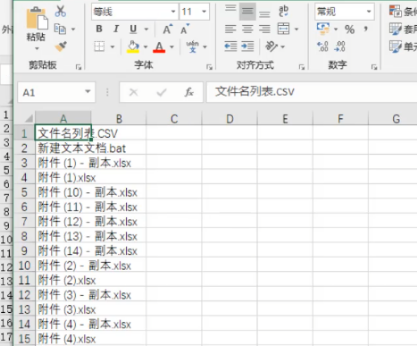
第二步:批量更改文件名
1、在公式的表格C2中输入="REN "&A2&" "&B2,其中A2为原文件名,B2为新文件名,然后拖动公式应用整列,制作成下面的表格。
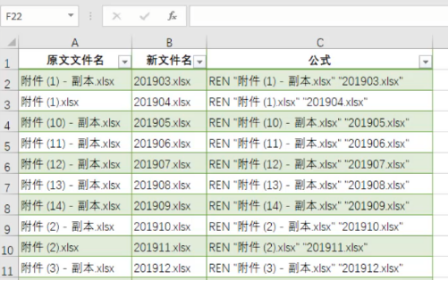
2、复制公式的整理数据,在文件外面新建一个文档,打开文档粘贴复制的内容。
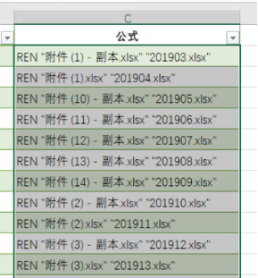
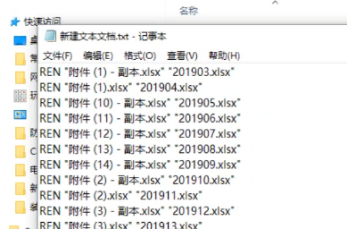
3、然后把文档后缀改成bat,双击打开发现全部文件已经批量修改完成了。
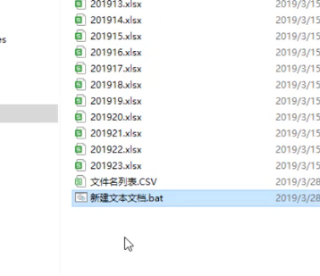
以上就是关于批量更改文件名的3种方式,如果想要更加自定义的命名,小白系统推荐你第三种方法。想要学习更多电脑小技巧,关注小白系统,持续更新 哦,我们下期见!
 有用
26
有用
26


 小白系统
小白系统


 1000
1000 1000
1000 1000
1000 1000
1000 1000
1000 1000
1000 1000
1000 1000
1000 1000
1000 1000
1000猜您喜欢
- oa系统下载以后的适用范围是什么..2023/01/23
- pdf打印机驱动安装方法2023/05/05
- 保护电脑的重装系统软件天使..2014/10/10
- 国际象棋怎么玩教程2023/05/14
- xp升级win7系统怎么操作2022/04/24
- aero特效怎么开启2015/06/26
相关推荐
- 换硬盘要重装系统吗2022/06/20
- 电脑上的一键重装系统是干啥用的呢?..2016/11/12
- 一键重装系统软件怎么使用..2022/06/22
- 电脑进不了系统,小编教你怎么解决电脑..2018/04/18
- 超级详细的win7 64位旗舰版安装过程..2016/12/27
- win10卸载工具2016/12/19

















